6 načina da to popravite kada se vaš Apple Watch ne uparuje
iPhone koristi Bluetooth vezu i Wi-Fi za komunikaciju s Apple Watchom, a problem s bilo kojim od njih može uzrokovati prekid veze s vašim nosivim uređajem. Ako se vaš Apple Watch ne povezuje s vašim iPhoneom, postoji nekoliko jednostavnih koraka za rješavanje problema koji će izliječiti većinu problema i upariti vaš Apple Watch u trenu.
Apple Watch zahtijeva barem model iPhone 6/6 Plus ili noviji. The Apple Watch ne radi s iPadom ili uređajima koji se temelje na Androidu.
Provjerite vezu vašeg Apple Watcha
Prvo što bismo trebali učiniti je provjeriti je li Apple Watch isključen s iPhonea. Moguće je da imate problema s Apple Watchom koji oponaša da nije uparen s iPhoneom.
Status veze na svom satu možete provjeriti tako da povučete prstom prema gore na zaslonu Apple Watcha dok ste na zaslonu sa satom. To će dovesti do kontrolnog centra Apple Watcha koji će, osim što ima puno sjajnih prečaca, u gornjem lijevom kutu prikazati status veze sata.
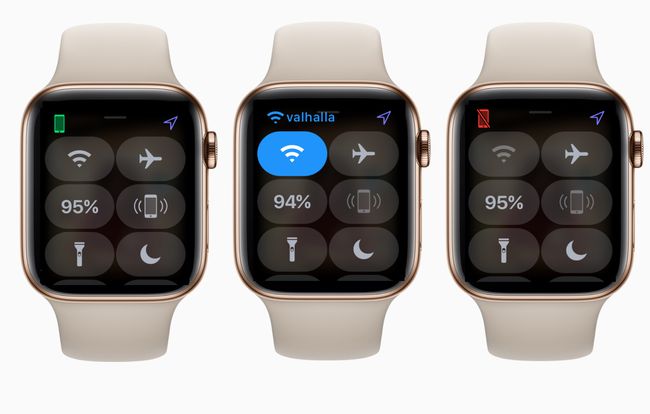
- A zelena ikona koja izgleda kao iPhoneznači da je vaš Apple Watch povezan s vašim iPhoneom. Ako imate problema, to nije zato što se Apple Watch nije upario s telefonom.
- A plavi Wi-Fi simbol znači da je Apple Watch spojen na Wi-Fi mrežu. Ovaj Wi-Fi simbol je isti kao i prvi gumb na upravljačkoj ploči, koji bi trebao biti istaknut plavom bojom. Možete dodirnuti ovaj gumb da isključite Wi-Fi na Apple Watchu, što će prisiliti Apple Watch da se pokuša upariti s vašim iPhoneom. Provjerite je li vaš iPhone u blizini. Ako se sat ne upari, nastavite s ostatkom ovih koraka za rješavanje problema.
- A crvena ikona koja izgleda kao iPhone znači da je Apple Watch odvojen od iPhonea. Trebali biste provjeriti je li vaš iPhone kod vas ili u blizini. Ako se dovoljno udaljite, iPhone može imati problema s povezivanjem s Apple Watchom.
Uvjerite se da postavke ne sprječavaju uparivanje vašeg Apple Watcha
Nije uvijek greška u softveru ili hardverski kvar ono zbog čega se Apple Watch raskine s iPhoneom. Apple Watch koji se ne povezuje s iPhoneom može biti uzrokovan nečim tako jednostavnim kao što je postavka na vašem satu ili telefonu, pa ćemo pogledati neke od njih koje mogu uzrokovati probleme.
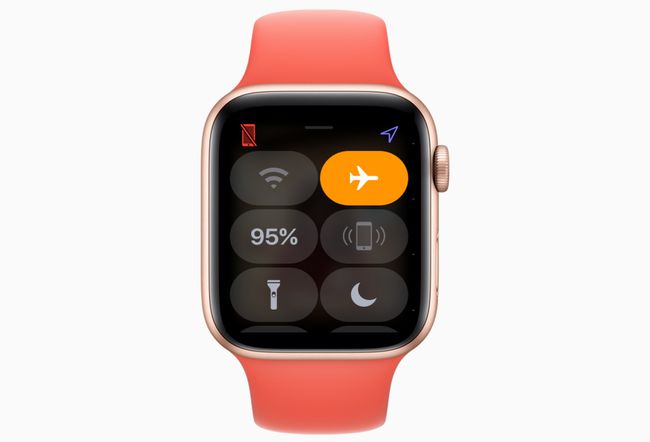
- Način rada u zrakoplovu na Apple Watchu — Način rada u zrakoplovu isključuje svu komunikaciju, što uključuje mogućnost uparivanja Apple Watcha s iPhoneom. Otvorite upravljačku ploču Apple Watcha klizanjem prema gore po zaslonu sa satom. Ako je način rada u zrakoplovu uključen, gumb Zrakoplov na vrhu upravljačke ploče bit će istaknut narančastom bojom. Jednostavno ga dodirnite da biste isključili način rada u zrakoplovu. Vaš Apple Watch bi se trebao povezati ubrzo nakon što ga isključite.
- Način rada u zrakoplovu na iPhoneu — Ovo djeluje isto kao i na satu; sprječava svaku komunikaciju. Upravljačkoj ploči na iPhoneu možete pristupiti tako da povučete prstom prema gore sa samog dna zaslona iPhonea gdje se okvir susreće s rubom zaslona. Gumb za način rada u zrakoplovu nalazi se u gornjem desnom kutu zaslona, a kao i kod sata, bit će istaknut narančastom bojom ako je aktiviran.
- Bluetooth na iPhoneu — Bluetooth je neophodan za uparivanje iPhonea i Apple Watcha. Također možete provjeriti Bluetooth postavke putem upravljačke ploče iPhonea. Bluetooth se nalazi u istom kvadratu kao i način rada u zrakoplovu u donjem desnom kutu kvadrata (u Kontrolnom centru vašeg iPhonea). Ako je isključen, gumb Bluetooth bit će istaknut bijelom bojom. Dodirnite ga da biste ga ponovno uključili i vaš bi se Apple Watch trebao upariti za nekoliko trenutaka.
Ponovo pokrenite iPhone ako se vaš Apple Watch ne upari
Sada kada smo provjerili neke od osnovnih postavki, vratit ćemo se na najstariji korak rješavanja problema u knjizi: ponovno pokretanje uređaja. Ako se vaš Apple Watch ne upari, vrlo je moguće da postoji problem na iPhone strani jednadžbe. Brzo ponovno pokretanje može vam pomoći da se brzo vratite u pogon.
Držite pritisnutu tipku Sleep/Wake na iPhoneu dok se ne povucite za isključivanje pojavi se gumb. (Alternativno, možete pokrenuti aplikaciju Postavke, odabrati Općenito a zatim odaberite Ugasiti s dna općih postavki).
-
Nakon što pomaknete gumb udesno, iPhone će se isključiti.
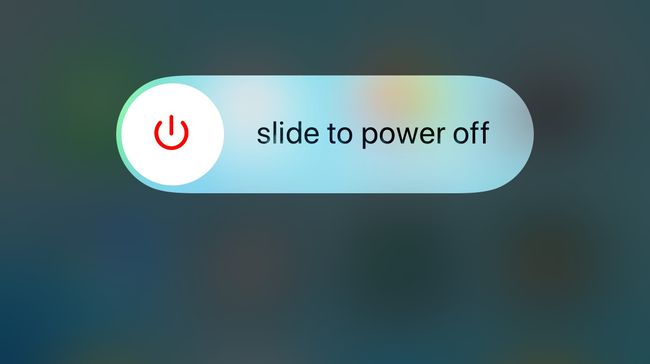
Nakon što se nekoliko sekundi isključi, držite pritisnutu tipku Sleep/Wake dok se na zaslonu ne pojavi Apple logo.
Kada se vaš iPhone završi s podizanjem, provjerite vezu na Apple Watchu.
Ponovo pokrenite Apple Watch ako se još uvijek ne uparuje
Iako ova dva koraka možete učiniti bilo kojim redoslijedom, općenito je bolje ponovno pokrenuti iPhone, a zatim ponovno pokrenuti Apple Watch. To pomaže osigurati da nema dugotrajnih problema na iPhoneu kada se sat pokrene.
Prvo držite pritisnutu tipku na Apple Watchu odmah ispod krune.
-
Kada se to od vas zatraži, povucite gumb Isključite napajanje gumb s desne strane.

Apple, Inc. Nakon što se zaslon zatamni nekoliko sekundi, kliknite digitalnu krunicu da ponovno uključite Apple Watch. Apple logo bi se odmah trebao pojaviti na ekranu. Ako ne, pričekajte još nekoliko sekundi i ponovno kliknite gumb.
Ponovno pokretanje uređaja trebalo bi riješiti većinu problema kada se vaš Apple Watch ne uparuje. Ako i dalje imate problema, vrijeme je da zaronite u neke dublje korake za rješavanje problema.
Provjerite ima li ažuriranja u operativnom sustavu vašeg iPhonea
Dobro je provjeriti jeste li na najnovijoj verziji operacijskog sustava vašeg iPhonea, posebno prije koraka za rješavanje problema koji zahtijevaju brisanje podataka s uređaja.
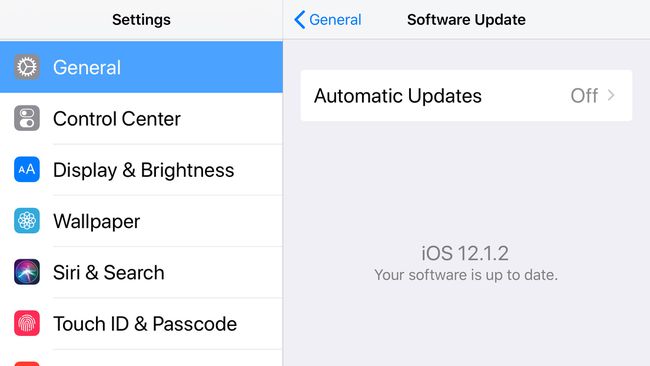
Svoju verziju iOS-a možete provjeriti tako da pokrenete aplikaciju za postavke iPhonea i odaberete Općenito i tapkanje Ažuriranje softvera. Od vas će se tražiti da Preuzmite i instalirajte ako je dostupna novija verzija iOS-a.
Nažalost, ne možete provjeriti svoju verziju WatchOS-a kada Apple Watch nije uparen s iPhoneom.
Obrišite mrežne postavke iPhonea
iPhone pohranjuje informacije o svim povezujućim mrežama kako bi ponovno povezivanje bilo jednostavnije. Također je moguće da se ovi podaci oštete, što može spriječiti iPhone u povezivanju s Apple Watchom. Poništavanje ovih podataka znači da ćete se možda morati ponovno prijaviti na svoju kućnu Wi-Fi mrežu, stoga budite spremni tako što ćete imati pri ruci lozinku.
Pokrenite iPhone Postavke app.
Odaberi Općenito.
Pomaknite se prema dolje i odaberite Resetiraj iz općih postavki.
Dodirnite Poništi mrežne postavke. Možda će se od vas tražiti da unesete svoju lozinku kako biste potvrdili svoj zahtjev.
Moj Apple sat se ne uparuje: što je sljedeće?
Još uvijek se ne povezujete? Ovaj posljednji korak je resetiranje Apple Watcha, što će uzrokovati gubitak svih podataka na Apple Watchu koji nisu sigurnosno kopirani. Zato ga čuvamo za kraj. Međutim, trebali biste moći vratiti većinu podataka vašeg Apple Watcha iz najnovije sigurnosne kopije nakon rasparivanja i ponovnog uparivanja Apple Watcha i iPhonea.
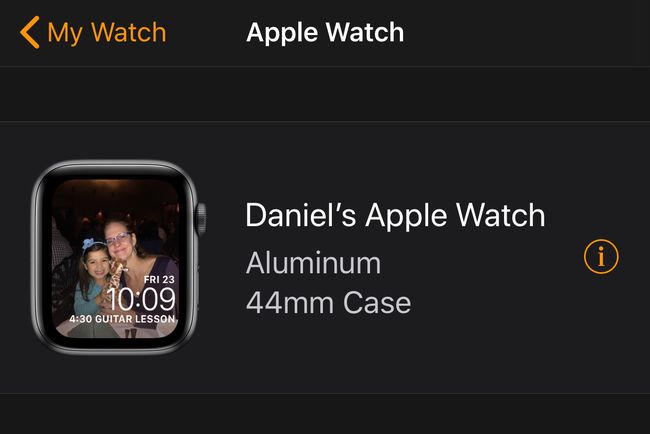
Proces rasparivanja će izbrisati sve podatke na Apple Watchu. Kada završite, Apple Watch ćete postaviti baš kao što ste ga učinili kada ste ga izvadili iz kutije. Ovaj korak bi trebao riješiti većinu problema.
Na Apple Watchu:
Pokrenite Postavke app.
Odaberite Općenito.
Dodirnite Resetiraj.
Odaberi Izbrišite sav sadržaj i postavke.
Na iPhoneu:
Pokrenite aplikaciju Apple Watch.
Odaberi Moj sat karticu na dnu zaslona.
Odaberite svoj sat na vrhu zaslona.
Dodirnite Informacija gumb pored sata. To je gumb s malim "i" i krug oko njega.
Odaberite Prekini uparivanje Apple Watcha a zatim ponovno dodirnite za potvrdu.
Ako i dalje imate problema s uparivanje Apple Watcha s iPhoneom nakon što ste slijedili ove korake, vrijeme je da kontaktirate Apple podršku. Telefonski broj Apple podrške je 800-692-7753. Također možete zakažite termin u Genius Baru na bilo kojoj maloprodajnoj lokaciji Applea.
